
Macのプレビューで画像に余白を付け足す方法
Macのプレビューで画像に余白を付け足す方法を紹介します。
画像を編集するとき、例えば長方形の画像に余白を付け足して正方形にしたいということがありますね。
画像の角をドラッグしてみても画像が引き伸ばされ、うまくいきません。(ちなみにWindowsのペイントならこの方法が使えます)
次の方法でMacのプレビューで画像に余白を付け足すことができます。
方法
1. プレビューで画像を開きます。(この例の画像はおなじみのPS4版ドラクエ11です。画像はクリックで拡大されます。)

2. ⌘+A(すべてを選択)し、⌘+X(切り取り)で画像を切り取ります。(「この書類をPNGに変換しますか?」と出た場合は「変換」を選択します。)この時点で何も表示されなくなります。

3. メニューの「ツール」-「サイズを調整」で好みの大きさに調整します(場合により「縦横比を固定」のチェックを外します)。
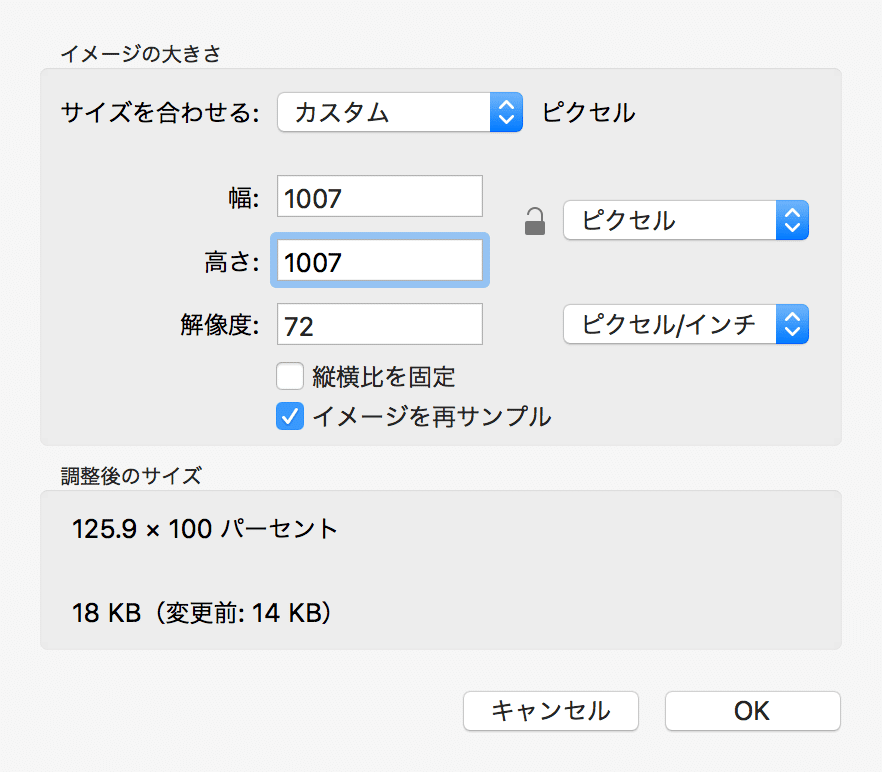
なおこの時点ではウィンドウの外観に変化は見られませんが、⌘+A(すべてを選択)をすると全体が大きくなっていることが分かります。
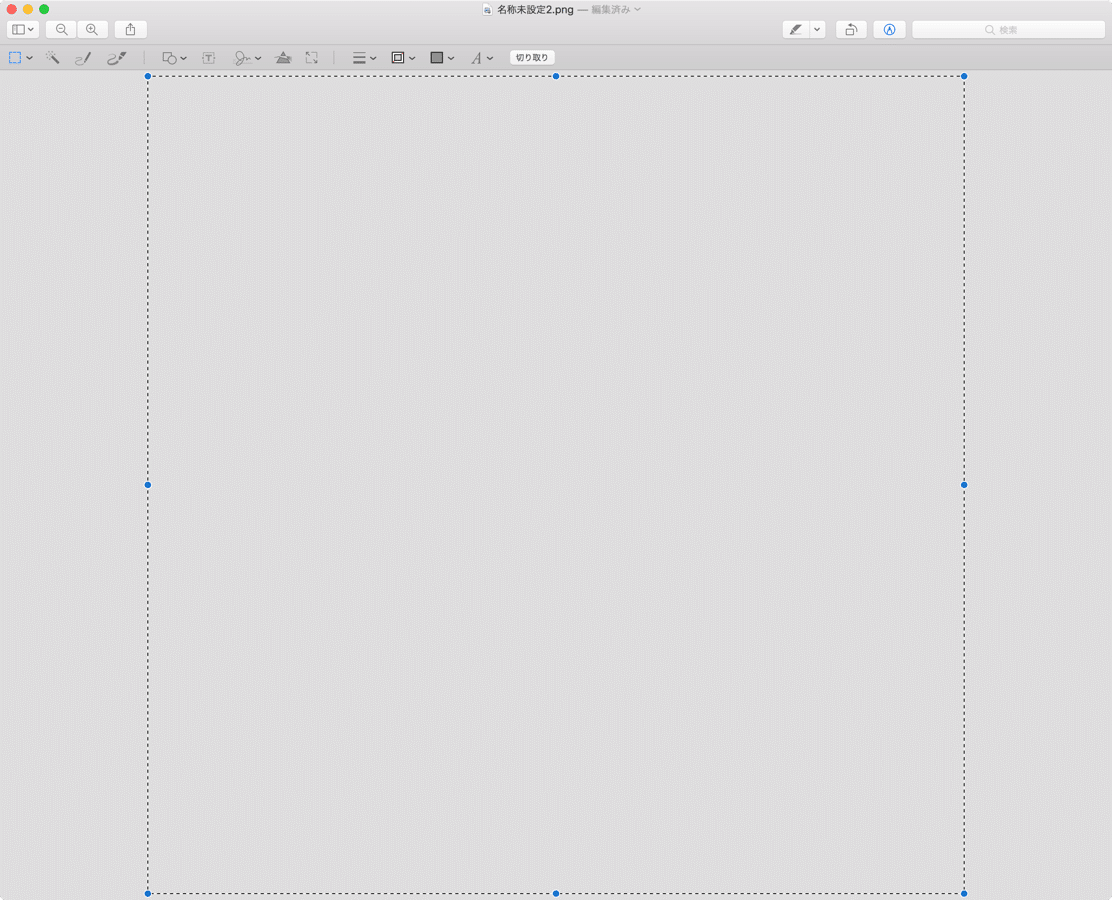
4. ⌘+V(貼り付け)で切り取っていた画像を貼り付けます。画像は中央に来ないので(泣)、位置を微調整します。

5. 最後にShift+⌘+S(別名で保存)で必要なファイルフォーマットで保存します。(この例ではPNGフォーマットでアルファなし(透過なし)で保存)

以上で完了です。
最初は戸惑うかもしれませんが、慣れれば簡単ですよ♪
この記事が気に入ったらサポートをしてみませんか?
